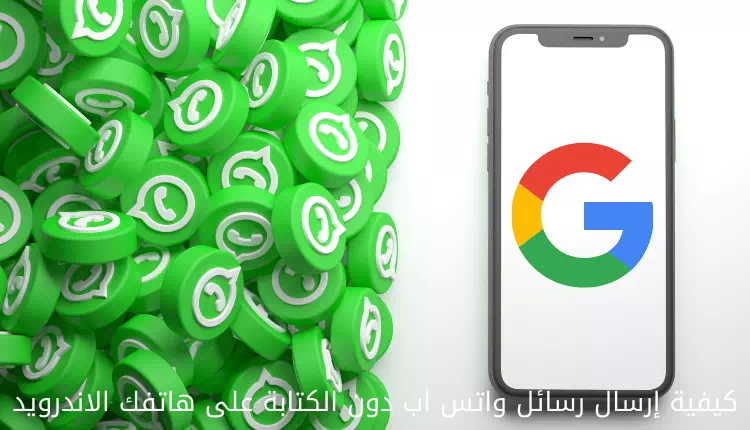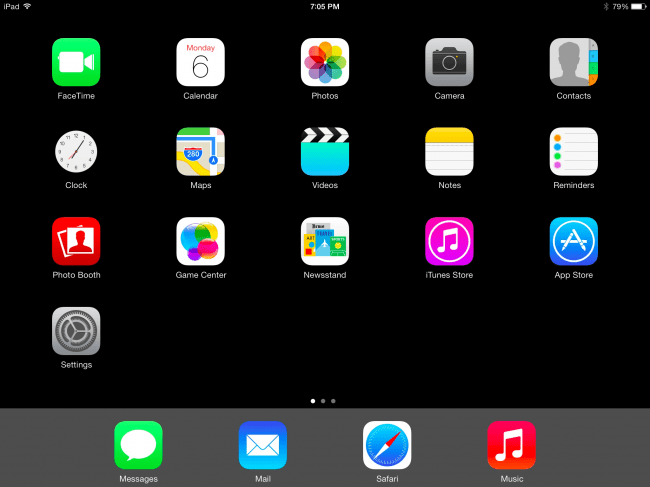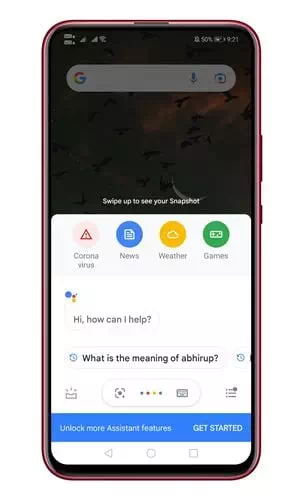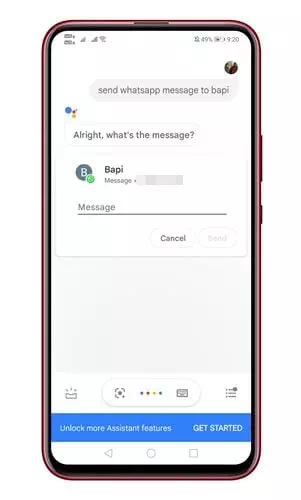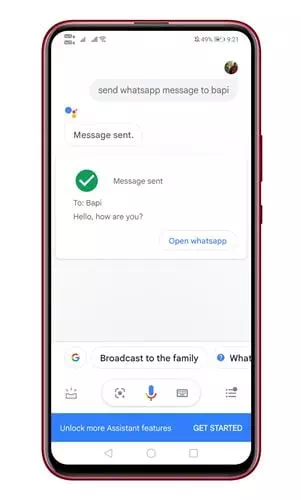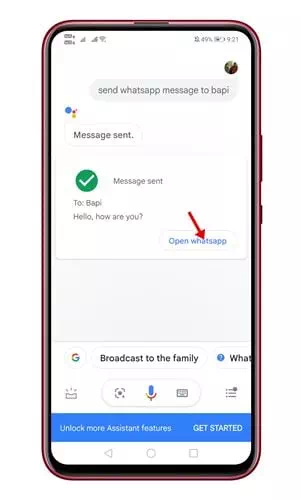Lär dig hur du skickar textmeddelanden Whatsapp -applikation Utan att skriva på tangentbordet på din Android -telefon steg för steg.
Låt oss erkänna att virtuella assistentappar gillar (Cortana För Windows - Google Assistant För Android -telefoner - Siri för enheter alexa - ios för Amazon -enheter) och andra, var och är fortfarande till stor nytta. Det är inte bara roligt att använda, det gör också vårt liv mer bekvämt.
Om du använder en Android -smartphone kan du komma åt Google Smart Assistant (Google AssistantDet är nu en del av varje Android -smartphone, så att den kan utföra ett brett spektrum av uppgifter åt dig.
Du kan be Google Assistant att läsa nyheterna, spela låtar, titta på videor, skicka ett textmeddelande till någon med mera. Så tänk om jag sa till dig att du kan till och med Använd Google Assistant för att skicka meddelanden Vad händer ؟
Steg för att skicka textmeddelanden på WhatsApp utan att skriva på tangentbordet
Om telefonens pekplatta inte fungerar korrekt kan du be Google Assistant att skicka meddelanden till en specifik kontakt utan att behöva skriva. Därför kommer vi i den här artikeln att dela med dig en steg-för-steg-guide om hur du skickar WhatsApp-meddelanden utan att skriva.
Du kanske också är intresserad av att veta: 4 bästa appar för att låsa och låsa upp skärmen utan strömbrytaren för Android
- Slå på Google Assistant (Google Assistant) på din Android -telefon. Om du inte har din telefon Google Assistant Du kan få det från Google Play Butik.
- För att aktivera Google Assistant, tala bara och säg (Hej Google).
- Nu svarar Google Assistant på ditt samtal så snart det hör din röst.
Google Assistant svarar på ditt samtal så snart det hör din röst - Sedan ska du säga till och säga (Skicka ett WhatsApp -meddelande till (namn)).
Du bör tala och säga skicka ett WhatsApp -meddelande till namnet - Om du har flera kontakter sparade med samma namn kommer du att bli ombedd att välja kontakten först.
- Då kommer han att fråga dig Google Assistant Vad bör nämnas i brevet. Säg bara meddelandet du vill skicka.
Google Assistant kommer att fråga dig vad du ska säga i meddelandet - När detta är gjort kommer meddelandet att skickas till WhatsApp -kontakten. För att bekräfta åtgärden, öppna WhatsApp och kontrollera om meddelandet skickades eller inte.
Meddelandet skickas till din WhatsApp -kontakt
På så sätt kan du skicka WhatsApp-meddelanden utan att skriva något.
Du kanske också är intresserad av att lära dig om:
- Hur man använder funktionen för flera enheter i WhatsApp
- Så här stänger du av WhatsApp -aviseringar helt utan att radera appen
- lär känna mig Hur du chattar med dig själv på WhatsApp för att ta anteckningar, göra listor eller spara viktiga länkar
- Hur man överför WhatsApp -meddelanden till Telegram
- Hur man skickar WhatsApp -bilder med bästa kvalitet
- WhatsApp fungerar inte? Här är 5 fantastiska lösningar du kan prova
Vi hoppas att den här artikeln hjälpte dig att veta hur du skickar WhatsApp-meddelanden utan att skriva på din Android-telefon. Dela din åsikt och erfarenhet i kommentarerna.